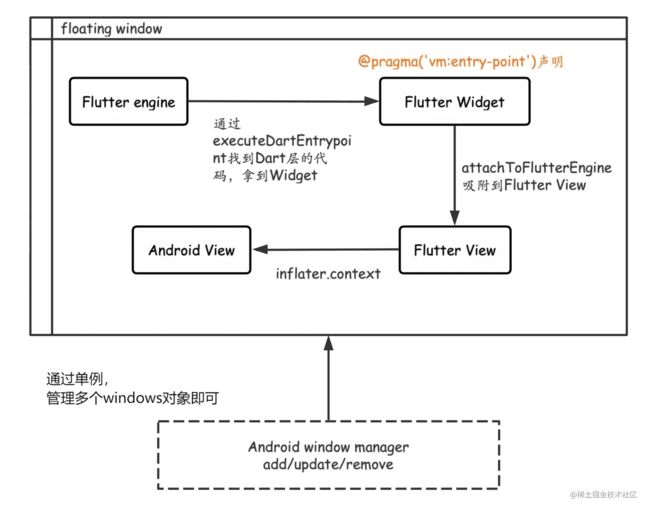前言
通过此篇文章,你将了解到:
Flutter如何在Android上实现多窗口机制;
Flutter与Android的事件机制和冲突解决;
Flutter多窗口存在的隐患和展望。
Flutter在桌面端的多窗口需求,一直是个历史巨坑。随着Flutter的技术在我们windows、android桌面设备落地,我们发现多窗口需求必不可少,突破这个技术壁垒已经刻不容缓。
实现原理
1. 基本原理
对于Android移动设备来说,多窗口的应用大多是用于直播/音视频的悬浮弹窗,让用户离开应用后还能在小窗口中观看内容。实现原理是通过WindowManager创建和管理窗口,包括视图内容、拖拽、事件等操作。
我们都清楚Flutter只是一个可以做业务逻辑的UI框架,在Flutter中想要实现多窗口,也必须依赖Android的窗口管理机制。基于原生的Window,显示Flutter绘制的UI,从而实现跨平台的视图交互和业务逻辑。
2. 具体步骤
- Android端基于Window Manager创建Window,管理窗口的生命周期和拖拽逻辑;
- 使用FlutterEngineGroup来管理Flutter Engine,通过引擎吸附Flutter的UI,加入到原生的FlutterView;
- 把FlutterView通过addView的方式加入到Window上。
3. 原理图
插件实现
基于上述原理,可以在Android的窗口显示Flutter的UI。但要真正提供给Flutter层使用,还需要再封装一个插件层。
- 通过单例管理多个窗口 由于是多窗口,可能项目中多个地方都会调用到,因此需要使用单例来统一管理所有窗口的生命周期,保证准确创建、及时销毁。
//引擎生命钩子回调,让调用方感知引擎状态
interface EngineCallback {
fun onCreate(id:String)
fun onEngineDestroy(id: String)
}
class EngineManager private constructor(context: Context) {
// 单例对象
companion object :
SingletonHolder(::EngineManager)
// 窗口类型;如果是单一类型,那么同名窗口将返回上一次的未销毁的实例。
private val TYPE_SINGLE: String = "single"
init {
Log.d("EngineManager", "EngineManager init")
}
data class Entry(
val engine: FlutterEngine,
val window: AndroidWindow?
)
private var myContext: Context = context
private var engineGroup: FlutterEngineGroup = FlutterEngineGroup(myContext)
// 每个窗口对应一个引擎,基于引擎ID和名称存储多窗口的信息,以及查找
private val engineMap = ConcurrentHashMap() //搜索引擎,用作消息分发
private val name2IdMap = ConcurrentHashMap() //判断是否存在了任务
private val id2NameMap = ConcurrentHashMap() //根据任务获取name并清除
private val engineCallback =
ConcurrentHashMap() //通知调用方引擎状态 0-create 1-attach 2-destroy
fun showWindow(
params: HashMap,
engineStatusCallback: EngineCallback
): String? {
val entry: String?
if (params.containsKey("entryPoint")) {
entry = params["entryPoint"] as String
} else {
return null
}
val name: String?
if (params.containsKey("name")) {
name = params["name"] as String
} else {
return null
}
val type = params["type"]
if (type == TYPE_SINGLE && name2IdMap[name] != null) {
return name2IdMap[name]
}
val windowUid = UUID.randomUUID().toString()
if (type == TYPE_SINGLE) {
name2IdMap[name] = windowUid
id2NameMap[windowUid] = name
engineCallback[windowUid] = engineStatusCallback
}
val dartEntrypoint = DartExecutor.DartEntrypoint(findAppBundlePath(), entry)
val args = mutableListOf(windowUid)
var user: List? = null
if (params.containsKey("params")) {
user = params["params"] as List
}
if (user != null) {
args.addAll(user)
}
// 把调用方传递的参数回调给Flutter
val option =
FlutterEngineGroup.Options(myContext).setDartEntrypoint(dartEntrypoint)
.setDartEntrypointArgs(
args
)
val engine = engineGroup.createAndRunEngine(option)
val draggable = params["draggable"] as Boolean? ?: true
val width = params["width"] as Int? ?: 0
val height = params["height"] as Int? ?: 0
val config = GravityConfig()
config.paddingX = params["paddingX"] as Double? ?: 0.0
config.paddingY = params["paddingY"] as Double? ?: 0.0
config.gravityX = GravityForX.values()[params["gravityX"] as Int? ?: 1]
config.gravityY = GravityForY.values()[params["gravityY"] as Int? ?: 1]
// 把创建好的引擎传给AndroidWindow,由其去创建窗口
val androidWindow =
AndroidWindow(myContext, draggable, width, height, config, engine)
engineMap[windowUid] = Entry(engine, androidWindow)
androidWindow.open()
engine.platformViewsController.attach(
myContext,
engine.renderer,
engine.dartExecutor
)
return windowUid
}
fun setPosition(id: String?, x: Int, y: Int): Boolean {
id ?: return false
val entry = engineMap[id]
entry ?: return false
entry.window?.setPosition(x, y)
return true
}
fun setSize(id: String?, width: double, height: double): Boolean {
// ......
}
}
通过代码我们可以看到,每个窗口都对应一个engine,通过name和生成的UUID做唯一标识,然后把engine传给AndroidWindow,在那里加入WindowManger,以及Flutter UI的获取。
- AndroidWindow的实现;通过
context.getSystemService(Service.WINDOW_SERVICE) as WindowManager获取窗口管理器;同时创建FlutterView和LayoutInfalter,通过engine拿到视图吸附到FlutterView,把FlutterView加到Layout中,最后把Layout通过addView加到WindowManager中显示。
class AndroidWindow(
private val context: Context,
private val draggable: Boolean,
private val width: Int,
private val height: Int,
private val config: GravityConfig,
private val engine: FlutterEngine
) {
private var startX = 0f
private var startY = 0f
private var initialX = 0
private var initialY = 0
private var dragging = false
private lateinit var flutterView: FlutterView
private var windowManager = context.getSystemService(Service.WINDOW_SERVICE) as WindowManager
private val inflater =
context.getSystemService(Service.LAYOUT_INFLATER_SERVICE) as LayoutInflater
private val metrics = DisplayMetrics()
@SuppressLint("InflateParams")
private var rootView = inflater.inflate(R.layout.floating, null, false) as ViewGroup
private val layoutParams = WindowManager.LayoutParams(
dip2px(context, width.toFloat()),
dip2px(context, height.toFloat()),
WindowManager.LayoutParams.TYPE_SYSTEM_ALERT, // 系统应用才可使用此类型
WindowManager.LayoutParams.FLAG_NOT_FOCUSABLE,
PixelFormat.TRANSLUCENT
)
fun open() {
@Suppress("Deprecation")
windowManager.defaultDisplay.getMetrics(metrics)
layoutParams.gravity = Gravity.START or Gravity.TOP
selectMeasurementMode()
// 设置位置
val screenWidth = metrics.widthPixels
val screenHeight = metrics.heightPixels
when (config.gravityX) {
GravityForX.Left -> layoutParams.x = config.paddingX!!.toInt()
GravityForX.Center -> layoutParams.x =
((screenWidth - layoutParams.width) / 2 + config.paddingX!!).toInt()
GravityForX.Right -> layoutParams.x =
(screenWidth - layoutParams.width - config.paddingX!!).toInt()
null -> {}
}
when (config.gravityY) {
GravityForY.Top -> layoutParams.y = config.paddingY!!.toInt()
GravityForY.Center -> layoutParams.y =
((screenHeight - layoutParams.height) / 2 + config.paddingY!!).toInt()
GravityForY.Bottom -> layoutParams.y =
(screenHeight - layoutParams.height - config.paddingY!!).toInt()
null -> {}
}
windowManager.addView(rootView, layoutParams)
flutterView = FlutterView(inflater.context, FlutterSurfaceView(inflater.context, true))
flutterView.attachToFlutterEngine(engine)
if (draggable) {
@Suppress("ClickableViewAccessibility")
flutterView.setOnTouchListener { _, event ->
when (event.action) {
MotionEvent.ACTION_MOVE -> {
if (dragging) {
setPosition(
initialX + (event.rawX - startX).roundToInt(),
initialY + (event.rawY - startY).roundToInt()
)
}
}
MotionEvent.ACTION_UP -> {
dragEnd()
}
MotionEvent.ACTION_DOWN -> {
startX = event.rawX
startY = event.rawY
initialX = layoutParams.x
initialY = layoutParams.y
dragStart()
windowManager.updateViewLayout(rootView, layoutParams)
}
}
false
}
}
@Suppress("ClickableViewAccessibility")
rootView.setOnTouchListener { _, event ->
when (event.action) {
MotionEvent.ACTION_DOWN -> {
layoutParams.flags =
layoutParams.flags or WindowManager.LayoutParams.FLAG_NOT_FOCUSABLE
windowManager.updateViewLayout(rootView, layoutParams)
true
}
else -> false
}
}
engine.lifecycleChannel.appIsResumed()
rootView.findViewById(R.id.floating_window)
.addView(
flutterView,
ViewGroup.LayoutParams(
ViewGroup.LayoutParams.MATCH_PARENT,
ViewGroup.LayoutParams.MATCH_PARENT
)
)
windowManager.updateViewLayout(rootView, layoutParams)
}
// .....
- 插件层封装。插件层就很简单了,创建好
MethodCallHandler之后,直接持有单例的EngineManager就可以了。
class FlutterMultiWindowsPlugin : FlutterPlugin, MethodCallHandler {
companion object {
private const val TAG = "MultiWindowsPlugin"
}
@SuppressLint("LongLogTag")
override fun onAttachedToEngine(@NonNull flutterPluginBinding: FlutterPlugin.FlutterPluginBinding) {
Log.i(TAG, "onMessage: onAttachedToEngine")
Log.i(TAG, "onAttachedToEngine: ${Thread.currentThread().name}")
MessageHandle.init(flutterPluginBinding.applicationContext)
MethodChannel(
flutterPluginBinding.binaryMessenger,
"flutter_multi_windows.messageChannel",
).setMethodCallHandler(this)
}
override fun onDetachedFromEngine(@NonNull binding: FlutterPlugin.FlutterPluginBinding) {
Log.i(TAG, "onDetachedFromEngine: ${Thread.currentThread().name}")
}
override fun onMethodCall(call: MethodCall, result: MethodChannel.Result) {
Log.i(TAG, "onMethodCall: thread : ${Thread.currentThread().name}")
MessageHandle.onMessage(call, result)
}
}
@SuppressLint("StaticFieldLeak")
internal object MessageHandle {
private const val TAG = "MessageHandle"
private var context: Context? = null
private var manager: EngineManager? = null
fun init(context: Context) {
this.context = context
if (manager != null)
return
// 必须单例调用
manager = EngineManager.getInstance(this.context!!)
}
// 处理消息,所有管道通用。需要共享Flutter Activity
fun onMessage(
call: MethodCall, result: MethodChannel.Result
) {
val params = call.arguments as Map<*, *>
when (call.method) {
"open" -> {
Log.i(TAG, "onMessage: open")
val map: HashMap = HashMap()
map["needShowWindow"] = true
map["name"] = params["name"] as String
map["entryPoint"] = params["entryPoint"] as String
map["width"] = (params["width"] as Double).toInt()
map["height"] = (params["height"] as Double).toInt()
map["gravityX"] = params["gravityX"] as Int
map["gravityY"] = params["gravityY"] as Int
map["paddingX"] = params["paddingX"] as Double
map["paddingY"] = params["paddingY"] as Double
map["draggable"] = params["draggable"] as Boolean
map["type"] = params["type"] as String
if (params["params"] != null) {
map["params"] = params["params"] as ArrayList
}
result.success(manager?.showWindow(map, object : EngineCallback {
override fun onEngineDestroy(id: String) {
}
}))
}
"close" -> {
val windowId = params["windowId"] as String
manager?.dismissWindow(windowId)
}
"executeTask" -> {
Log.i(TAG, "onMessage: executeTask")
val map: HashMap = HashMap()
map["name"] = params["name"] as String
map["entryPoint"] = params["entryPoint"] as String
map["type"] = params["type"] as String
result.success(manager?.executeTask(map))
}
"finishTask" -> {
manager?.finishTask(params["taskId"] as String)
}
"setPosition" -> {
val res = manager?.setPosition(
params["windowId"] as String,
params["x"] as Int,
params["y"] as Int
)
result.success(res)
}
"setAlpha" -> {
val res = manager?.setAlpha(
params["windowId"] as String,
(params["alpha"] as Double).toFloat(),
)
result.success(res)
}
"resize" -> {
val res = manager?.resetWindowSize(
params["windowId"] as String,
params["width"] as Int,
params["height"] as Int
)
result.success(res)
}
else -> {
}
}
}
}
同时需要清楚,Engine通过传入的entryPoint,就可以找到Flutter层中的方法入口点,在入口点中runApp即可。
实现过程中的坑
在实现过程中我们遇到的值得分享的坑,就是Flutter GestureDetector和Window滑动事件的冲突。 由于悬浮窗是需要可滑动的,因此在原生层需要监听对应的事件;而Flutter的事件,是Android层分发给FlutterView的,两者形成冲突,导致Flutter内部滑动的时候,原生层也会捕获到,最终造成冲突。
如何解决?从需求上来看,悬浮窗是否需要滑动,应该交给调用方决定,也就是由Flutter层来决定是否Android是否要对Flutter的滑动事件进行监听,即flutterView.setOnTouchListener。这里我们使用一种更轻量级的操作,FlutterView的监听默认加上,然后在事件处理中,我们通过变量来做处理;而Flutter通过MethodChannel改变这个变量,加快了通信速度,避免了事件来回监听和销毁。
flutterView.setOnTouchListener { _, event ->
when (event.action) {
MotionEvent.ACTION_MOVE -> {
if (dragging) {
setPosition(
initialX + (event.rawX - startX).roundToInt(),
initialY + (event.rawY - startY).roundToInt()
)
}
}
MotionEvent.ACTION_UP -> {
dragEnd()
}
MotionEvent.ACTION_DOWN -> {
startX = event.rawX
startY = event.rawY
initialX = layoutParams.x
initialY = layoutParams.y
dragStart()
windowManager.updateViewLayout(rootView, layoutParams)
}
}
false
}
dragging则是通过Flutter层去驱动的:FlutterMultiWindowsPlugin().dragStart();
private fun dragStart() {
dragging = true
}
private fun dragEnd() {
dragging = false
}
使用方式
目前我们内部已在4个应用落地了这个方案。应用方式有两种:一种是Flutter通过插件调用,也可以直接通过后台Service打开。效果尚佳,目的都是为了让Flutter的UI跨端使用。
另外,Flutter的方法入口点必须声明@pragma('vm:entry-point')。
写在最后
目前来看这种方式可以完美支持Flutter在Android上开启多窗口,且能精准控制。但由于一个engine对应一个窗口,过多engine带来的内存隐患还是不可忽视的。我们希望Flutter官方能尽快的支持engine对应多个入口点,并且共享内存,只不过目前来看还是有点天方夜谭~~
这篇文章,需要有一定原生基础的同学才能看懂。只讲基础原理,代码不全,仅供参考! 另外多窗口的需求,不知道大家需求量如何,热度可以的话我再出个windows的多窗口实现!
更多关于Flutter Android多窗口的资料请关注脚本之家其它相关文章!